如何在Typora中插入一个图像
来源:网络收集 点击: 时间:2024-04-26【导读】:
Typora软件是一款专业的跨平台Markdown编辑器工具,编辑时可以根据需要插入图像。今天小编就来说明一下具体的操作步骤。品牌型号:联想小新Pro14系统版本:Win10软件版本:Typora0.9.68方法/步骤1/6分步阅读 2/6
2/6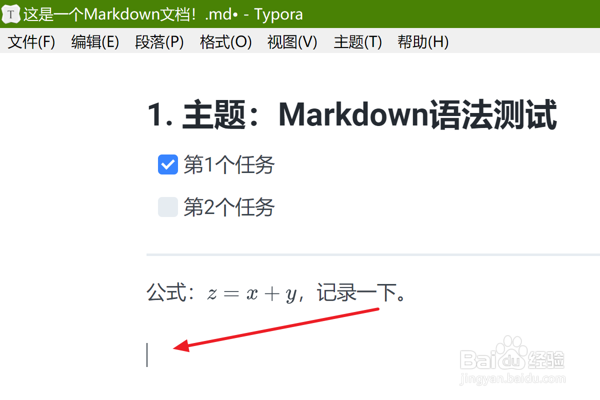 3/6
3/6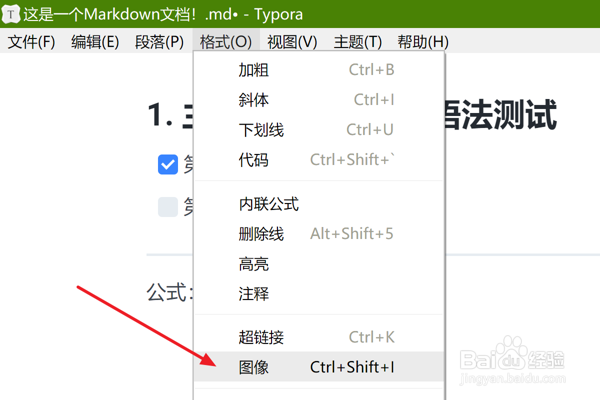 4/6
4/6 5/6
5/6 6/6
6/6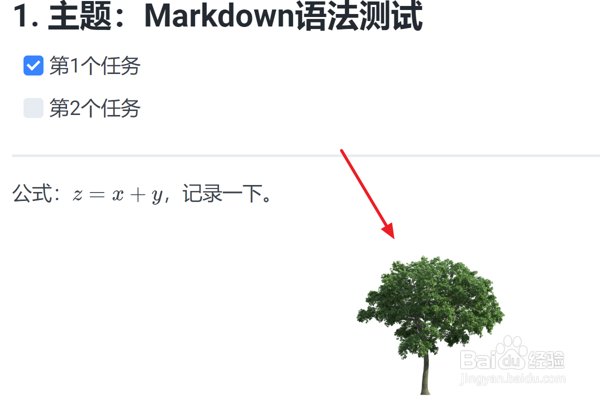 MARKDOWNMDTYPORA文档编辑
MARKDOWNMDTYPORA文档编辑
首先在Typora软件中,打开一个Markdown文档。
 2/6
2/6接着将鼠标光标移动到插入图像的位置。
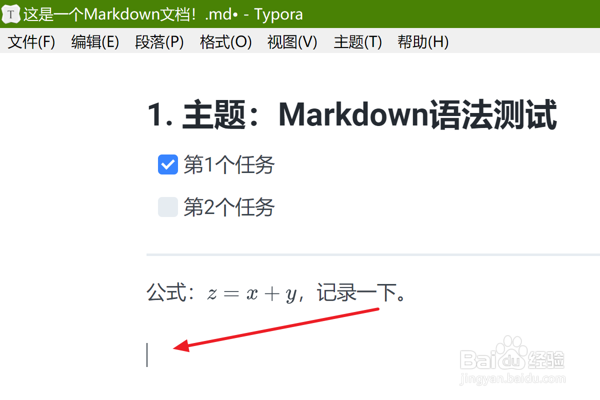 3/6
3/6依次点击上方“格式”菜单中的“图像”选项。
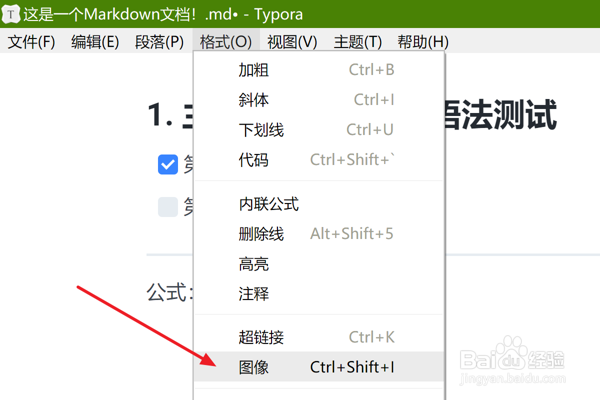 4/6
4/6返回编辑区,点击“()”中目录图标,开始选择图片路径。
 5/6
5/6在弹出窗口选中需要插入的图像,点击“Select”按钮。
 6/6
6/6最后返回编辑区,即可成功地插入一个图像。
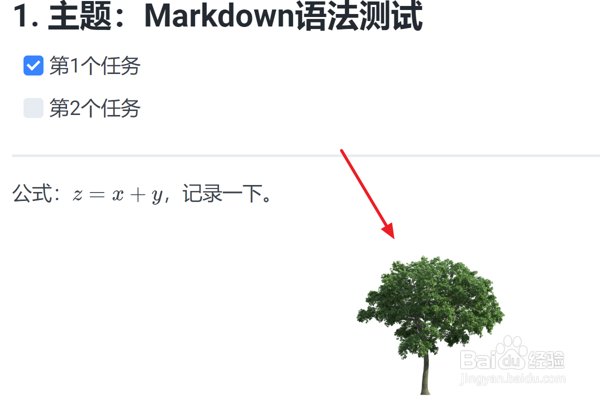 MARKDOWNMDTYPORA文档编辑
MARKDOWNMDTYPORA文档编辑 版权声明:
1、本文系转载,版权归原作者所有,旨在传递信息,不代表看本站的观点和立场。
2、本站仅提供信息发布平台,不承担相关法律责任。
3、若侵犯您的版权或隐私,请联系本站管理员删除。
4、文章链接:http://www.1haoku.cn/art_597186.html
上一篇:用幼儿积木怎么拼一辆电动摩托车?
下一篇:中国移动卡号办理
 订阅
订阅